Instalación completa de Clerk.io en DanDomain
Platforms:
En este vídeo puede obtener una visión completa de lo que se necesita para configurar Clerk.io en una tienda virtual DanDomain.
Le guiará a través de los siguientes pasos:
Añadir una Tienda en my.clerk.io
Cada Tienda en Clerk.io es un entorno aislado con sus propios datos, claves API y Dashboard. Lo primero que tendrás que hacer al configurar tu cuenta de Clerk.io, es crear tu primera Tienda:
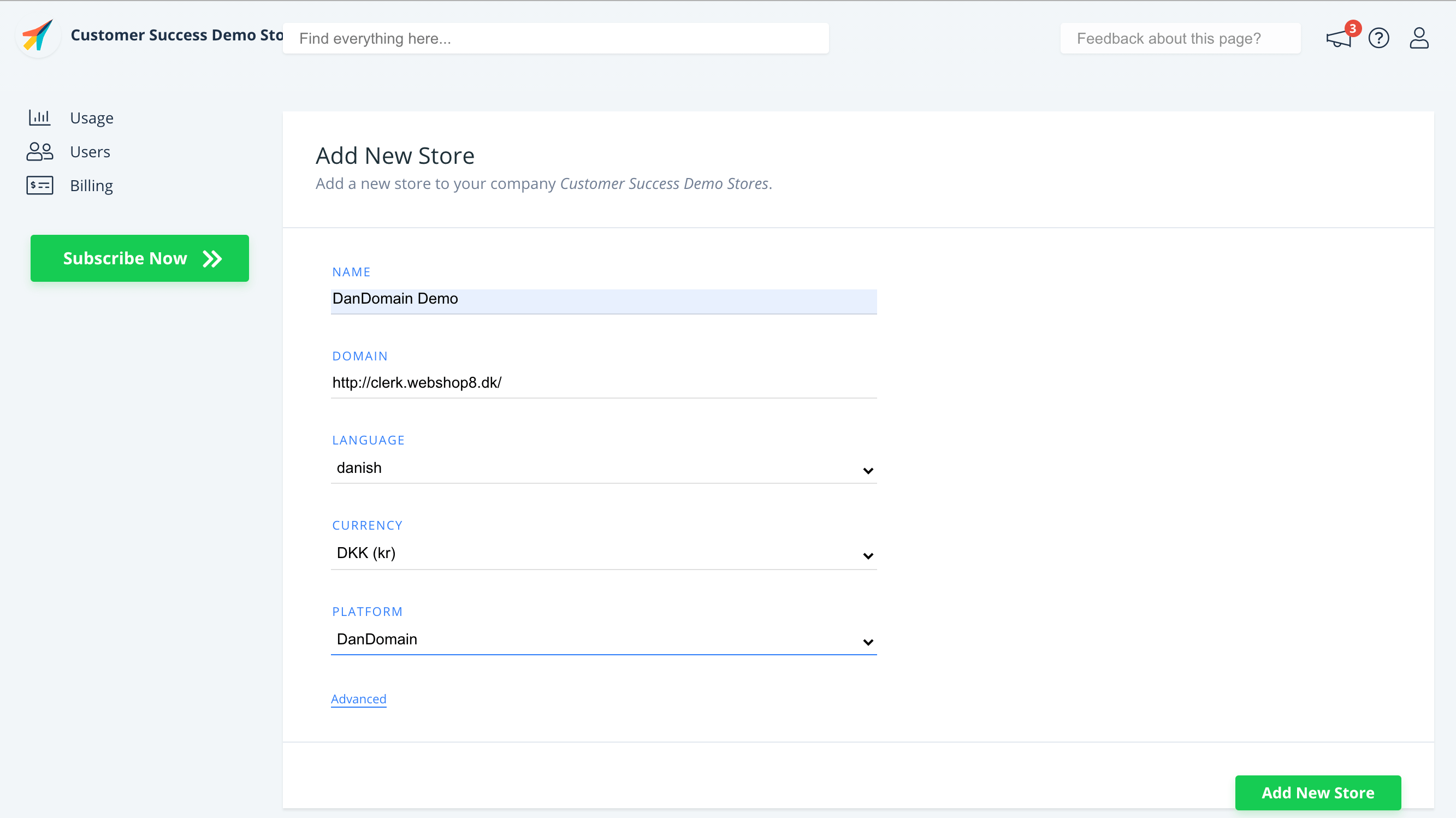
Instalación de la aplicación
Puedes descargar la aplicación Clerk.io desde Appstore en tu backend DanDomain.
La aplicación te permitirá sincronizar tu tienda DanDomain, añadir todos los scripts y elementos necesarios a DanDomain y añadir elementos de Clerk.io a la tienda online fácilmente.
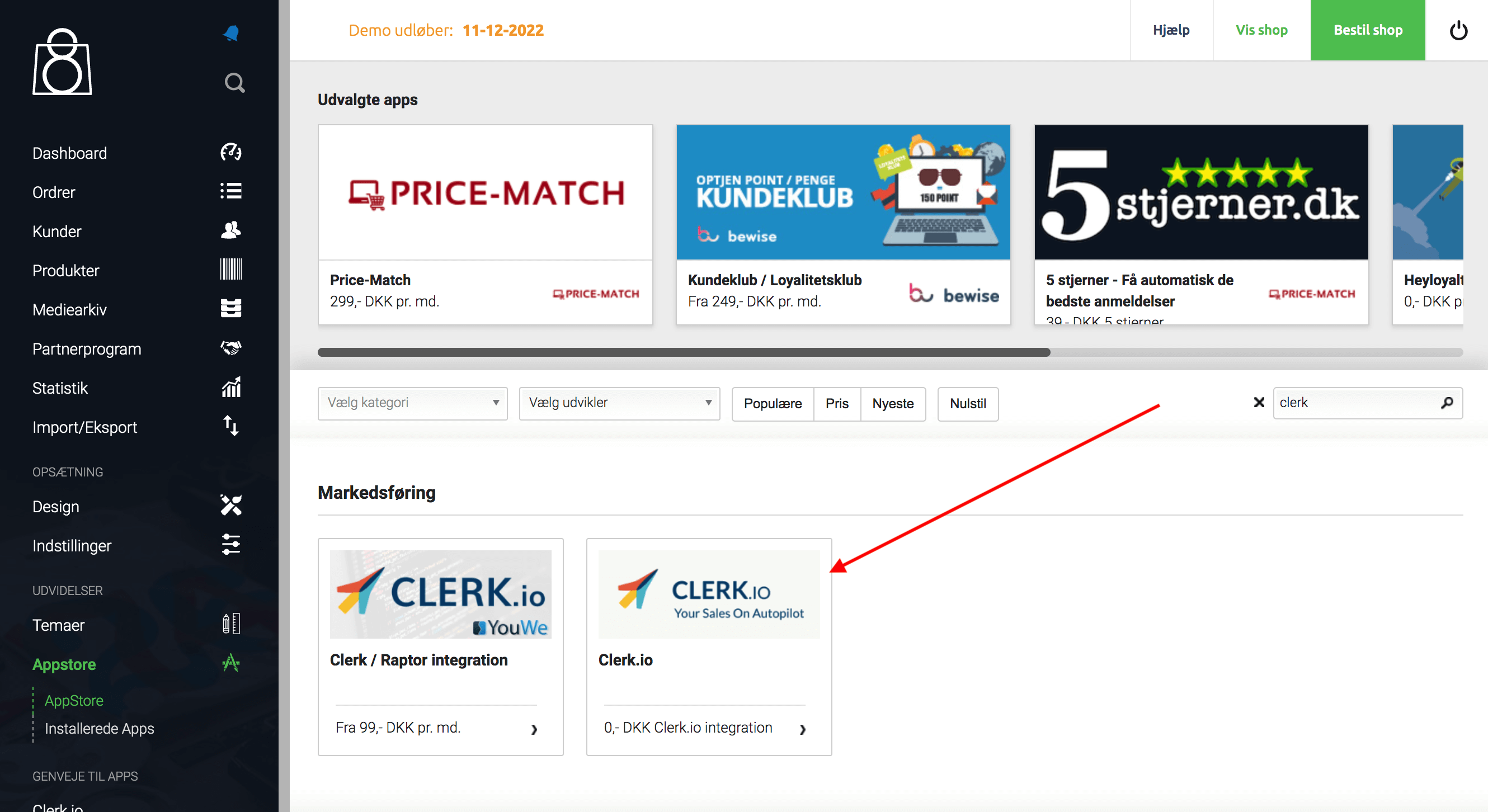
Sincronización de tu tienda DanDomain con Clerk.io
Para mostrar resultados, Clerk.io debe sincronizarse con los productos, categorías, ventas, páginas y clientes de DanDomain.
Esto se hace configurando la app en DanDomain con las claves API para configurar una Sincronización de Datos.

Ahora estás listo para empezar a añadir elementos Clerk.io.
Agregando Búsqueda y Recomendaciones
Los elementos frontend en Clerk.io constan de dos partes:
Un Diseño que controla la presentación visual de los productos. Esto se puede cambiar para que coincida con cualquier estilo que desee. Lo más frecuente es utilizar 3 diseños:
Uno para la Búsqueda Instantánea, la página de Búsqueda y las Recomendaciones.
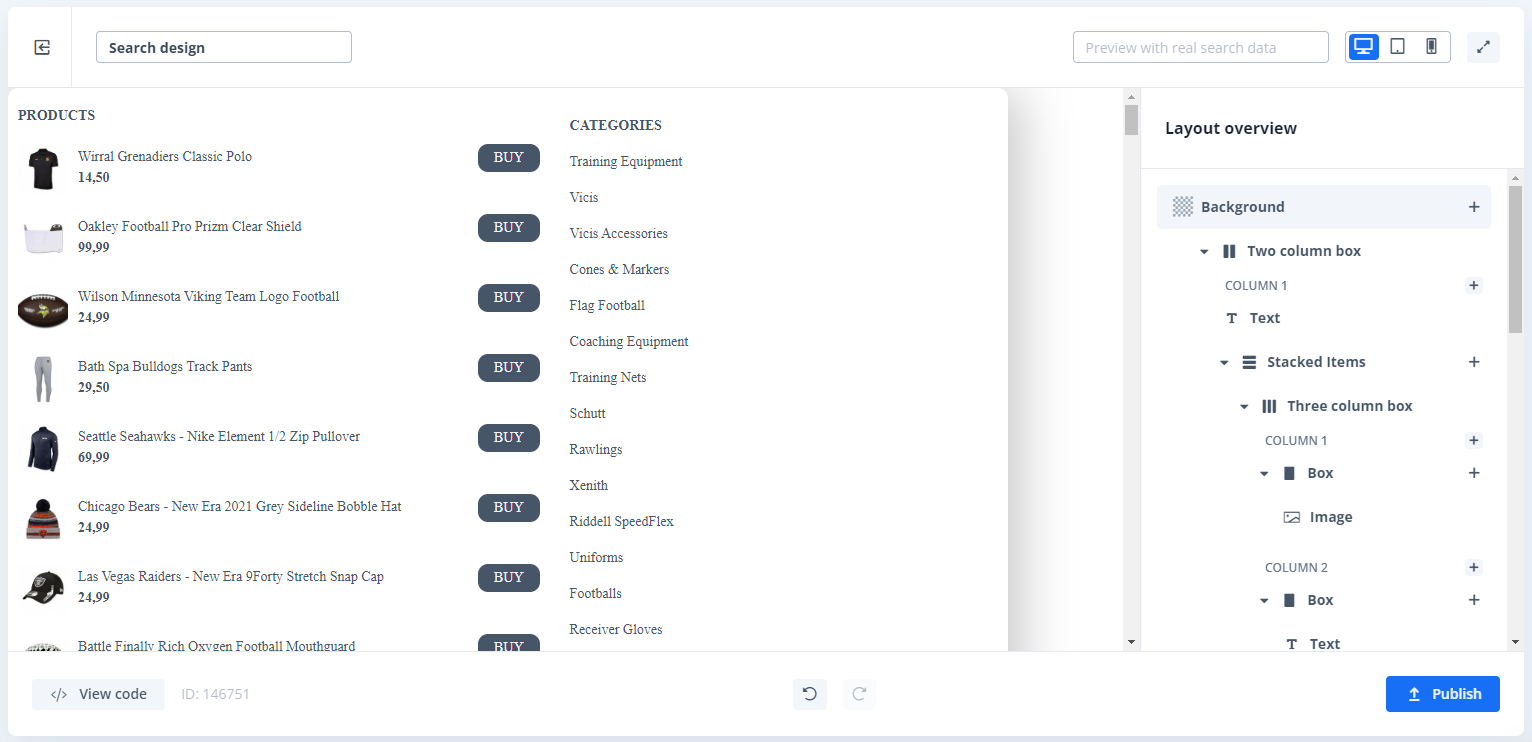
La Guía de Configuración te ayudará a crear Diseños y Contenidos mientras que la app te permite activarlos en la tienda web insertando automáticamente los códigos embed.Un Contenido que muestra los productos. El Contenido tiene adjuntos códigos de incrustación que se insertarán en la página correcta automáticamente, al configurar la aplicación:
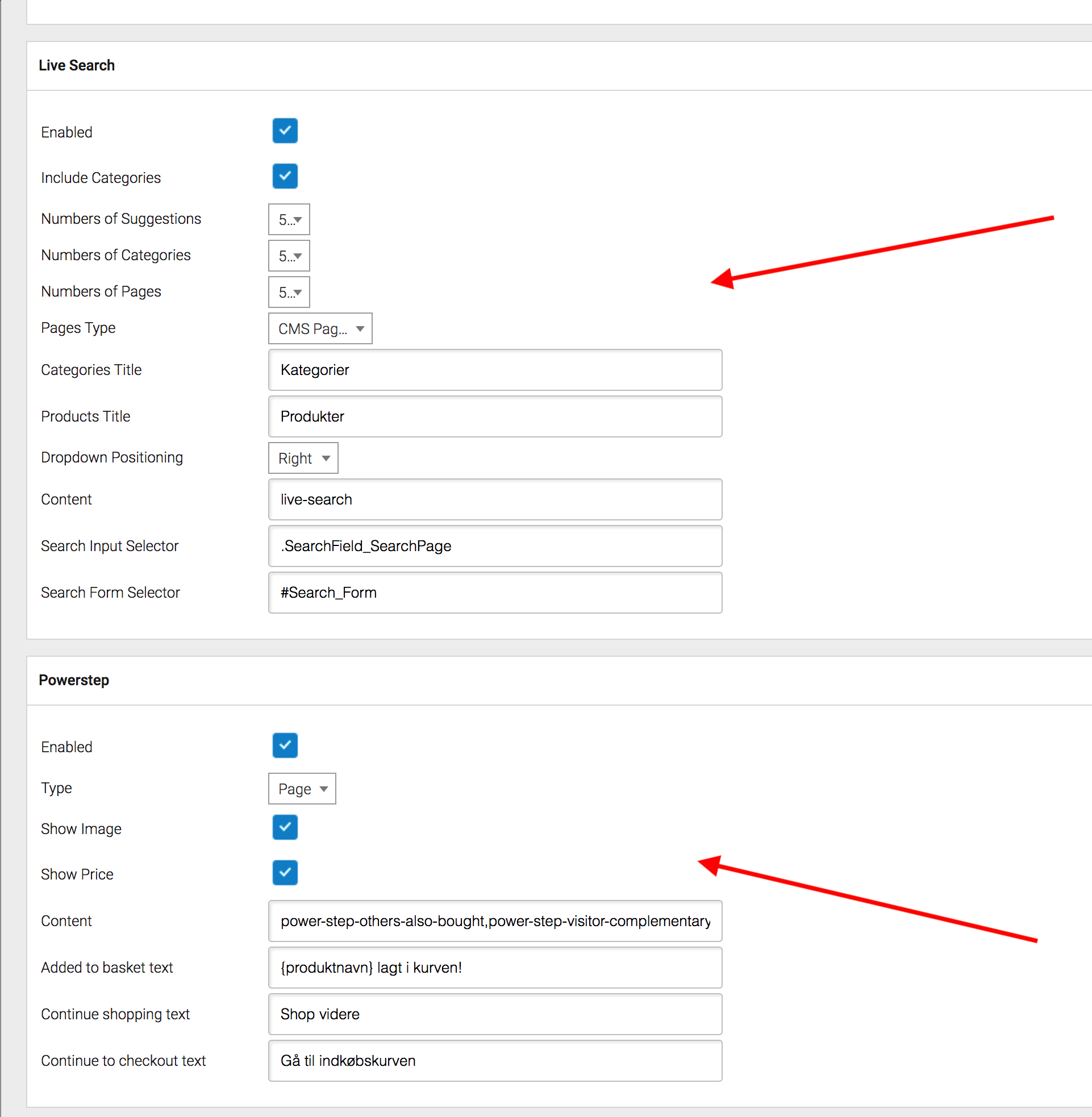
Para algunos elementos, como las páginas de categorías, los códigos de incrustación deben copiarse en los archivos respectivos en DanDomain.
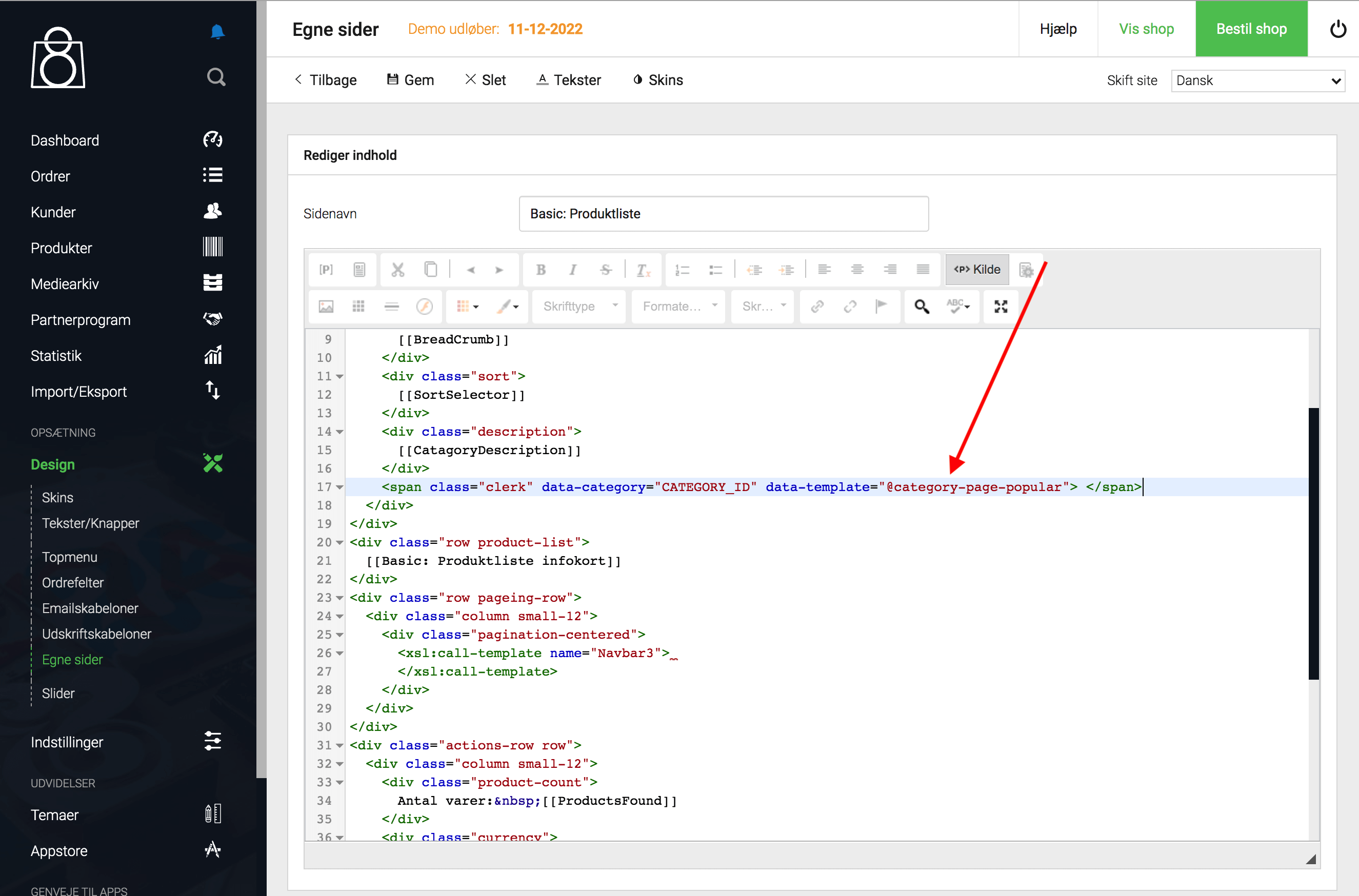
¡Y eso es todo!